Если вы являетесь фанатом Minecraft и у вас установлены различные плагины, то, возможно, рано или поздно вам потребуется обновить эти плагины на новую версию игры. Обновление плагинов может быть необходимо для исправления ошибок, добавления новых функций или просто для совместимости с последними обновлениями Minecraft. В этой статье мы рассмотрим пошаговую инструкцию, как обновить плагин для Minecraft.
Шаг 1: Проверьте версию плагина и совместимость
Прежде чем начать процесс обновления плагина, важно узнать его текущую версию и проверить совместимость этой версии с вашей версией Minecraft. Чтобы узнать текущую версию плагина, вы можете открыть файл плагина в текстовом редакторе и найти информацию о версии. Также вы можете посетить официальную страницу плагина и проверить информацию о совместимости с вашей версией Minecraft.
Шаг 2: Найдите обновление плагина
После того, как вы узнали текущую версию плагина и его совместимость с вашей версией Minecraft, вам нужно найти обновление плагина. Чтобы найти обновление плагина, вы можете посетить официальную страницу плагина или другие популярные сайты, где публикуются обновления плагинов для Minecraft. Обратите внимание на версии плагина и выберите ту, которая совместима с вашей версией Minecraft.
Как обновить плагин для Minecraft на новую версию?

Обновление плагина для Minecraft на новую версию может быть необходимым, чтобы получить новые функции, исправления ошибок или совместимость с последними версиями игры. Вот пошаговая инструкция, которая поможет вам обновить плагин для Minecraft:
- Проверьте совместимость плагина с новой версией Minecraft. Перед обновлением плагина убедитесь, что он совместим с версией игры, на которую вы хотите ее обновить. Проверьте информацию о плагине на официальном сайте или на странице загрузки плагина.
- Сделайте резервную копию плагина и мира. Прежде чем обновлять плагин, рекомендуется сделать резервную копию файлов плагина и мира. Это поможет избежать потери данных в случае ошибок или несовместимости.
- Найдите последнюю версию плагина. Посетите сайт плагина или площадку для распространения плагинов, чтобы найти последнюю версию плагина, совместимую с вашей версией Minecraft.
- Загрузите новую версию плагина. Скачайте новую версию плагина в формате .jar и сохраните ее на вашем компьютере.
- Остановите сервер Minecraft. Прежде чем обновлять плагин, остановите сервер Minecraft, чтобы избежать возможных конфликтов или ошибок.
- Замените старый файл плагина новым. Найдите папку, в которой хранятся файлы плагинов на вашем сервере Minecraft, и замените старую версию плагина новой, загруженной вами ранее, версией. Удалите старый файл плагина и переименуйте новый файл так, чтобы его имя соответствовало имени старого файла.
- Запустите сервер Minecraft. Запустите сервер Minecraft и убедитесь, что плагин успешно обновлен и работает. Проверьте логи сервера на наличие ошибок или предупреждений при запуске.
- Протестируйте плагин. После обновления плагина проверьте его функциональность, чтобы убедиться, что он работает корректно на новой версии Minecraft.
Следуя этой инструкции, вы сможете успешно обновить плагин для Minecraft на новую версию. Помните, что некоторые плагины могут требовать дополнительных шагов обновления или иметь свои собственные инструкции на сайте плагина. В случае затруднений ищите дополнительную информацию и поддержку на официальных ресурсах плагина.
Первый шаг: проверка совместимости
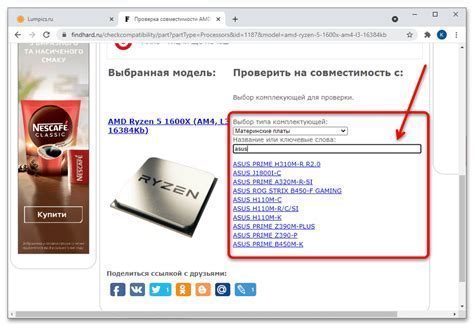
Прежде чем обновить плагин для Minecraft на новую версию, необходимо убедиться в его совместимости с этой версией игры. Майнкрафт регулярно обновляется, и плагины могут не работать на более новых версиях.
Для проверки совместимости, следуйте этим шагам:
- Узнайте текущую версию Minecraft, на которой работает ваш плагин. Вы можете найти эту информацию в описании или на странице загрузки плагина.
- Проверьте, в какой версии Minecraft был выпущен ваш плагин. Смотрите информацию о версии на странице загрузки плагина, в описании обновлений или на официальном сайте разработчика.
- Сравните текущую версию Minecraft с версией плагина. Если ваша версия Minecraft старше, чем требуемая версия плагина, то возможны проблемы совместимости.
- Проверьте, есть ли новые версии плагина, совместимые с вашей версией Minecraft. Перейдите на страницу загрузки плагина или на официальный сайт разработчика, чтобы узнать о новых версиях.
Если ваш плагин несовместим с текущей версией Minecraft, у вас есть несколько вариантов:
- Дождаться обновления плагина для новой версии Minecraft. Разработчики обычно выпускают обновления для сохранения совместимости с последней версией игры.
- Найти альтернативный плагин, который работает на вашей версии Minecraft.
- Обратиться к сообществу Minecraft или к разработчикам плагина для получения помощи и рекомендаций.
Проверка совместимости является первым этапом перед обновлением плагина для Minecraft. Она поможет избежать проблем и снизить риск неправильной работы плагина.
Второй шаг: загрузка новой версии плагина
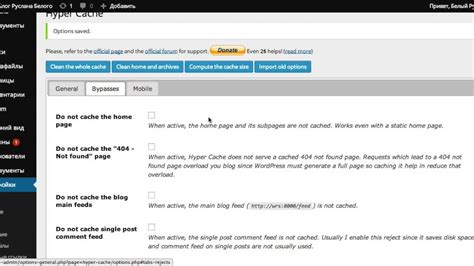
После того, как вы определились с новой версией плагина для Minecraft, необходимо загрузить эту версию.
Для начала, откройте интернет-браузер и найдите официальный сайт, на котором можно скачать плагин. Обычно, разработчики плагинов предоставляют последние версии плагинов прямо на своих сайтах.
На сайте найдите раздел загрузок или скачивания плагина. Обычно данный раздел выделен особым образом и на него есть ссылка на главной странице сайта. Внимательно прочитайте информацию на странице загрузки плагина иубедитесь, что вы выбираете версию плагина, соответствующую вашей версии Minecraft.
Скачайте файл плагина, обычно это будет архив с расширением .jar или .zip. Если файл был скачан в виде архива, распакуйте его в удобное место на вашем компьютере. Убедитесь, что у вас установлен архиватор, который может работать с такими типами файлов.
После того, как вы скачали и распаковали файл плагина, скопируйте его в папку с плагинами на вашем сервере Minecraft. Обычно эта папка находится в директории сервера и называется "plugins". Если вы не знаете, где находится папка с плагинами на вашем сервере, обратитесь к документации вашего хостинг-провайдера либо к администратору сервера.
После того, как файл плагина был скопирован в папку с плагинами, перезапустите ваш сервер Minecraft. Некоторые плагины могут требовать перезагрузки сервера, чтобы изменения вступили в силу.
После перезапуска сервера новая версия плагина будет установлена и готова к использованию.
Третий шаг: удаление старой версии плагина
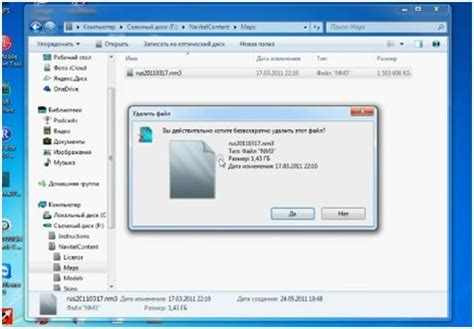
Прежде чем установить новую версию плагина, необходимо удалить старую версию из папки с плагинами Minecraft. Вот как это сделать:
- Открываем папку с плагинами. Ваш сервер Minecraft имеет папку, в которой хранятся все установленные плагины. Путь к папке может различаться в зависимости от вашей операционной системы. Обычно она находится внутри папки сервера Minecraft. Если вы не знаете, где находится папка с плагинами, обратитесь к документации вашего сервера Minecraft или провайдеру хостинга.
- Найдите старую версию плагина. Внутри папки с плагинами вы увидите список плагинов, установленных на сервере. Найдите папку или файл, относящийся к старой версии плагина, который вы хотите обновить.
- Удалите старую версию плагина. Чтобы удалить старую версию, щелкните правой кнопкой мыши на папке или файле и выберите "Удалить" в контекстном меню. Подтвердите удаление, если появится соответствующее сообщение.
- Проверьте, что старая версия удалена. Проверьте, что папка или файл старой версии плагина больше не находится в папке с плагинами. Если они все еще там, повторите процесс удаления.
После выполнения этих шагов, старая версия плагина будет удалена, и вы будете готовы к установке новой версии.
Четвертый шаг: установка новой версии плагина
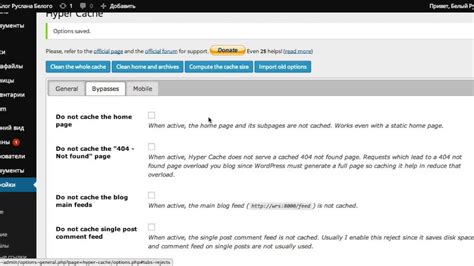
После того, как вы получили новую версию плагина для Minecraft, необходимо установить ее на ваш сервер или клиент игры. Для этого выполните следующие действия:
- Откройте папку с плагинами на вашем сервере или клиенте игры. Обычно она называется "plugins" или "mods" соответственно.
- Скопируйте файл новой версии плагина из загруженной папки на вашем компьютере и вставьте его в папку с плагинами на сервере или клиенте игры.
- Убедитесь, что новая версия плагина правильно установлена, проверив наличие файла с расширением ".jar" в папке с плагинами.
- Если вы используете сервер Minecraft, перезапустите его, чтобы изменения вступили в силу. Если вы используете клиент игры, перезапустите его перед загрузкой игрового мира.
После выполнения этих действий новая версия плагина будет успешно установлена и готова к использованию в Minecraft. Убедитесь, что вы следуете инструкциям, предоставленным разработчиком плагина, чтобы настроить его и взаимодействовать с другими модификациями или плагинами в вашей игре.
Пятый шаг: проверка обновления

После того, как вы успешно загрузили и установили новую версию плагина на свой сервер Minecraft, необходимо проверить его работоспособность. В этом разделе мы рассмотрим, как провести проверку обновления плагина.
- Запустите сервер. Перейдите в папку, где находится сервер Minecraft, и запустите его.
- Проверьте конфигурацию плагина. Откройте файл конфигурации плагина и убедитесь, что все настройки остались без изменений и соответствуют требованиям новой версии плагина. Если требуется внести изменения, внесите их и сохраните файл.
- Протестируйте функционал плагина. Зайдите на свой сервер Minecraft и протестируйте работу плагина. Проверьте все функции и возможности, которые предоставляет плагин, и убедитесь, что они работают корректно.
- Отследите возможные ошибки или проблемы. Во время тестирования плагина обратите внимание на любые ошибки, проблемы или неожиданное поведение. Запишите их и попробуйте найти решения для исправления.
- Проверьте совместимость с другими плагинами. Если на вашем сервере установлены другие плагины, убедитесь, что новая версия плагина совместима с ними. При несовместимости может потребоваться обновление или замена других плагинов.
- Опубликуйте обновление для игроков. Если все тесты прошли успешно и плагин работает стабильно, подготовьте официальное объявление или сообщение на форуме, чтобы оповестить игроков о наличии обновления. Предоставьте им ссылку на скачивание и дайте инструкции по установке новой версии плагина.
Следуя этим шагам, вы сможете успешно проверить обновление плагина Minecraft и убедиться, что он работает корректно на новой версии сервера.
Шестой шаг: настройка новой версии плагина
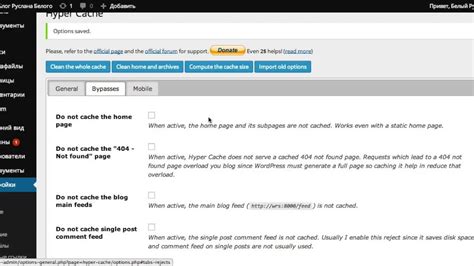
После успешной установки новой версии Minecraft и обновления плагина необходимо произвести настройку новой версии плагина. В этом шаге мы рассмотрим основные настройки, которые нужно проверить и изменить при необходимости.
- Проверьте совместимость плагина с новой версией Minecraft: Возможно, что плагин, который вы используете, несовместим с новой версией Minecraft. Проверьте информацию о плагине на его официальной странице или на форумах, чтобы убедиться в его совместимости.
- Обновите конфигурационные файлы: Многие плагины имеют конфигурационные файлы, в которых можно настроить различные параметры плагина. Проверьте эти файлы и убедитесь, что они соответствуют вашим потребностям. Не забудьте сохранить старую версию конфигурационных файлов на всякий случай.
- Перенесите данные из старой версии плагина: Если плагин хранит какие-либо данные или настройки, важно перенести их из старой версии плагина в новую. Обычно это можно сделать путем копирования файлов или импорта данных в новую версию плагина.
- Проверьте наличие новых функций и обновлений: Иногда новая версия плагина включает в себя новые функции и исправления ошибок. Обратитесь к документации или официальному сайту плагина, чтобы узнать о всех изменениях и нововведениях, добавленных в новую версию.
- Протестируйте плагин на новой версии Minecraft: После всех настроек и обновлений, рекомендуется протестировать работу плагина на новой версии Minecraft. Проверьте, что все функции работают корректно и не возникает непредвиденных ошибок.
После завершения всех этих шагов, ваш плагин должен быть полностью настроен и готов к использованию на новой версии Minecraft. Помните, что в процессе обновления плагина всегда есть риск непредвиденных ошибок или нежелательных последствий, поэтому работайте аккуратно и не забывайте создавать резервные копии данных и файлов.
Седьмой шаг: запуск игры с обновленным плагином
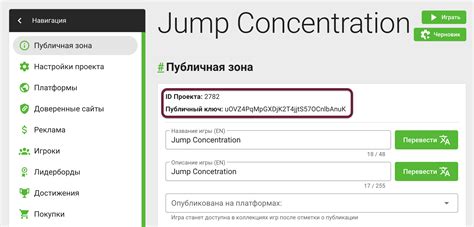
После всех предыдущих шагов у вас должен быть актуальный плагин для Minecraft. Теперь, чтобы использовать его в игре, вам нужно запустить клиент Minecraft с обновленным плагином.
Вот как выполнить этот шаг:
- Закройте любые запущенные экземпляры клиента Minecraft.
- Откройте лаунчер Minecraft. Это программное обеспечение позволяет вам запускать и управлять версиями Minecraft.
- Проверьте, что вы выбрали нужную версию игры. Для этого в разделе "Настройки профиля" убедитесь, что в поле "Используемая версия" указана самая последняя версия Minecraft.
- Включите нужный модифицированный профиль. Если вы создали новый профиль на предыдущих шагах, выберите его из выпадающего списка профилей в лаунчере.
- Нажмите кнопку "Играть", чтобы запустить игру с обновленным плагином.
После выполнения этих шагов игра Minecraft будет запущена с использованием вашего обновленного плагина. Вы сможете наслаждаться новыми возможностями и исправленными ошибками, которые добавляет плагин.
Обратите внимание, что некоторые плагины могут быть несовместимы с новыми версиями Minecraft. Если после запуска игры возникнут проблемы, такие как вылеты, ошибки или неожиданное поведение, вам может потребоваться обновить или найти альтернативные плагины, которые поддерживают текущую версию игры.




